UPTIME KUMA MONITORING TOOL
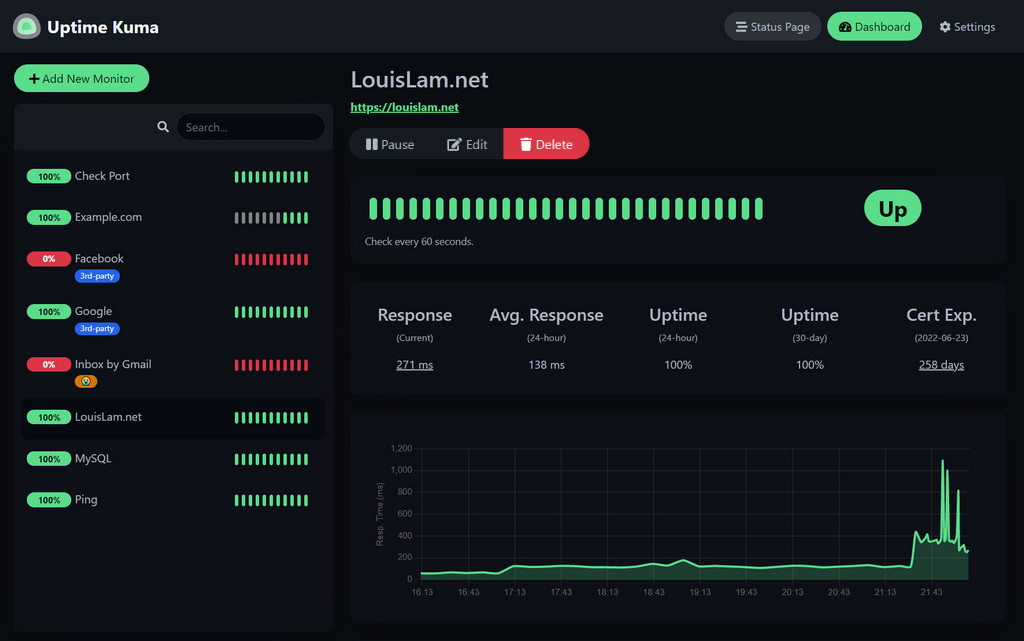
UPTIME KUMA
Fantastico Software di Monitoraggio Self-Hosted
Nel mondo frenetico di oggi, in cui le aziende si affidano alla presenza online per coinvolgere i clienti è essenziale disporre di uno strumento di monitoraggio affidabile e robusto per garantire che i servizi online siano sempre disponibili.
Entra in Uptime Kuma Monitoring Tool, una soluzione di monitoraggio del tempo di attività moderna e potente che fornisce una vasta gamma di funzionalità, tra cui HTTP(s), TCP, DNS, Ping, Steam Game Server e Docker Containers, il tutto con intervalli di 20 secondi.
In questo tutorial, ti guideremo attraverso il processo di installazione di Uptime Kuma su sistemi CentOS e Ubuntu.
Prerequisiti:
Prima di addentrarci nel processo di installazione, assicurati di avere i seguenti prerequisiti:
- Server CentOS 7/8 o Ubuntu 18.04/20.04
- Accesso superuser do (sudo)
- Conoscenza di base del terminale Linux
Obbiettivo 1: installazione di Uptime Kuma
Uptime Kuma Monitoring Tool, può essere installato tramite l’interfaccia della riga di comando utilizzando uno script di installazione interattivo.
Lo script ti guiderà attraverso il processo di installazione e ti chiederà di configurare varie impostazioni, tra cui la modalità di installazione, il nome di dominio e le impostazioni di notifica.
Per installare Uptime Kuma sul tuo sistema, apri il terminale ed esegui il seguente comando:
curl -o kuma_install.sh http://git.kuma.pet/install.sh && sudo bash kuma_install.sh
Lo script scaricherà i file richiesti e ti chiederà di selezionare la modalità di installazione. Puoi scegliere se installare Uptime Kuma con o senza Docker. L’installazione di Docker è consigliata in quanto semplifica il processo di installazione e garantisce che tutte le dipendenze siano installate correttamente.
Se scegli di installare Uptime Kuma con Docker, lo script installerà Docker e Docker Compose sul tuo sistema, scaricherà i file necessari e configurerà l’ambiente. Se selezioni la modalità di installazione non Docker, lo script installerà le dipendenze richieste e configurerà l’ambiente manualmente.
Obbiettivo 2: Configurazione di Uptime Kuma
Una volta completata l’installazione, puoi accedere all’interfaccia web di Uptime Kuma navigando su http://your_server_ip:3000.
Prima di iniziare a monitorare i tuoi servizi, devi configurare Uptime Kuma. L’interfaccia web è intuitiva e facile da navigare, con un’interfaccia utente/UX reattiva e veloce.
È possibile personalizzare le impostazioni in base alle proprie esigenze, comprese le impostazioni di notifica, mappare le pagine di stato a domini specifici e configurare più lingue.
Obbiettivo 3: monitoraggio dei servizi
Uptime Kuma Monitoring Tool, offre una gamma completa di opzioni di monitoraggio, inclusi HTTP(s), TCP, DNS, Ping, Steam Game Server e Docker Containers. Puoi monitorare tutti i tuoi servizi da un’unica dashboard e ricevere avvisi istantanei quando si verificano tempi di inattività.
L’interfaccia web include un grafico ping che mostra il tempo di risposta dei tuoi servizi e una sezione di informazioni sui certificati che fornisce informazioni sui tuoi certificati SSL.
Uptime Kuma supporta anche l’autenticazione proxy e 2FA per una maggiore sicurezza.
Obbiettivo 4: Impostazione delle notifiche
Uptime Kuma offre una vasta gamma di opzioni di notifica, tra cui Telegram, Discord, Gotify, Slack, Pushover, Email (SMTP) e oltre 90 servizi di notifica.
Puoi personalizzare le impostazioni di notifica in base alle tue esigenze e ricevere avvisi tramite la tua piattaforma preferita.
Conclusione: Uptime Kuma è uno strumento di monitoraggio potente e affidabile che offre una vasta gamma di funzionalità, tra cui molteplici opzioni di monitoraggio, impostazioni di notifica personalizzabili e un’interfaccia utente/UX elegante e reattiva.
Con Uptime Kuma, puoi assicurarti che i tuoi servizi online siano sempre disponibili e ricevere avvisi istantanei quando si verificano tempi di inattività.
In questo tutorial, ti abbiamo guidato attraverso il processo di installazione di Uptime Kuma su sistemi CentOS e Ubuntu.
Prova la versione demo di Uptime Kuma cliccando sul seguente link: Prova Uptime Kuma
Ci auguriamo che questo tutorial sia stato utile e che tu possa sfruttare la potenza di Uptime Kuma per assicurarti che i tuoi servizi online siano sempre disponibili.
Powered by hostinghowto.com
Sul sito hostinghowto.com troverai tante guide simili a queste in lingua Inglese.
Ti è piaciuta questa guida? Segui tutte le guide su Linux alla pagina: Guide LINUX
Puoi inviare il tuo commento o condividere questo contenuto.
Hai riscontrato errori in questa guida?? segnalacelo tramite la scheda CONTATTI
Quanto è stato utile questo post?
Clicca su una stella per valutarla!
Voto medio 5 / 5. Conteggio dei voti: 1
Nessun voto finora! Sii il primo a valutare questo post.
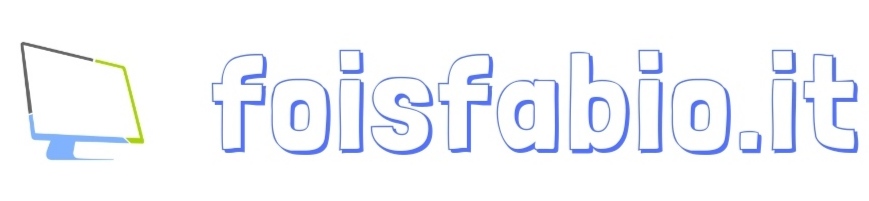



Ciao, guida utilissiama, una domanda: è possibile visualizzare la schermata di uptime kuma su uno smartphone? esiste un’app?
Che io sappia non è presente un app mobile. Io lo uso da PC.
Non se sono sicuro però